专业的浏览器下载、评测网站
Edge浏览器访问英文网页时不显示翻译提示怎么办(已解决)
2020-12-14作者:浏览器之家来源:本站原创浏览:
Edge浏览器访问英文网页时不显示翻译提示怎么办?有一些用户在使用Edge浏览器访问英文网页的时候,发现不会像其它浏览器一样出现是否翻译当前网页内容的提示。这是因为他们的Edge浏览器为开启翻译提示功能,解决方法也很简单,只需要在Edge浏览器的语言设置中将其开启就可以了,下面大家跟浏览器之家小编一起来看看详细的操作方法吧!

2、点击之后会在下方弹出Edge浏览器的菜单窗口,在窗口中点击打开“设置”页面。

3、这时会进入Edge浏览器的设置页面,在页面左侧的导航菜单中可以看到“语言”这一项,点击切换到该设置页面。
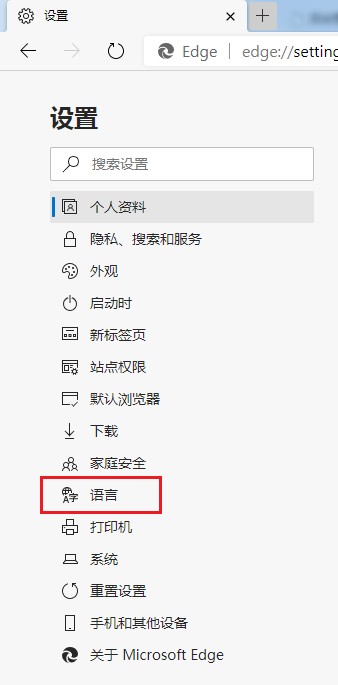
4、进入语言设置界面后,点击“让我选择翻译不是我所阅读的语言的页面”右侧的开关将其开启就可以了。
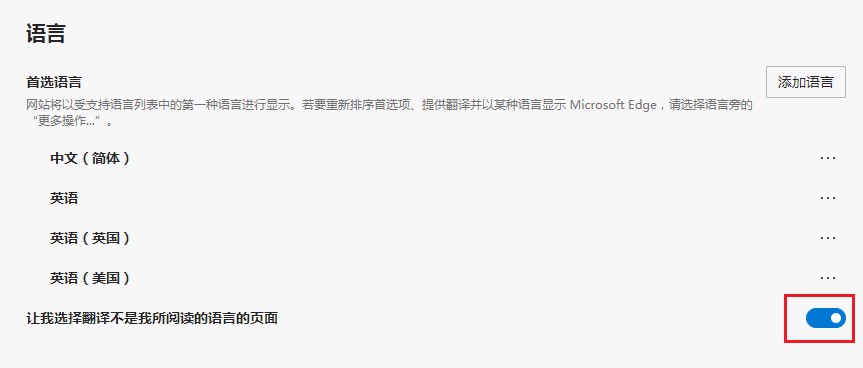
以上就是关于Edge浏览器访问英文网页时不显示翻译提示怎么办的全部内容,按照上面的方法进行设置后,再使用Edge浏览器访问英文网页时就会出现翻译提示了。
Edge浏览器访问英文网页时不显示翻译提示怎么办
1、首先打开Edge浏览器,在浏览器右上角可以看到一个由三个点组成的“设置及其它”图标,使用鼠标点击该图标。
2、点击之后会在下方弹出Edge浏览器的菜单窗口,在窗口中点击打开“设置”页面。

3、这时会进入Edge浏览器的设置页面,在页面左侧的导航菜单中可以看到“语言”这一项,点击切换到该设置页面。
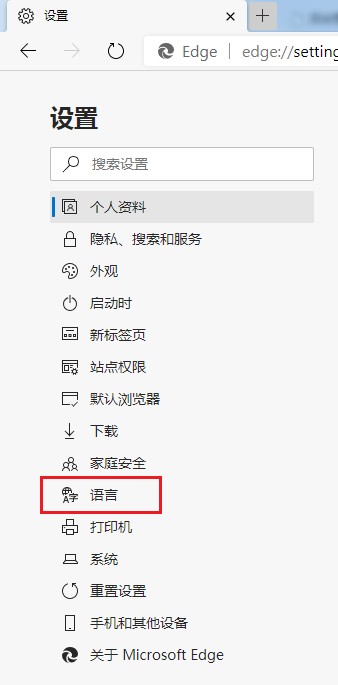
4、进入语言设置界面后,点击“让我选择翻译不是我所阅读的语言的页面”右侧的开关将其开启就可以了。
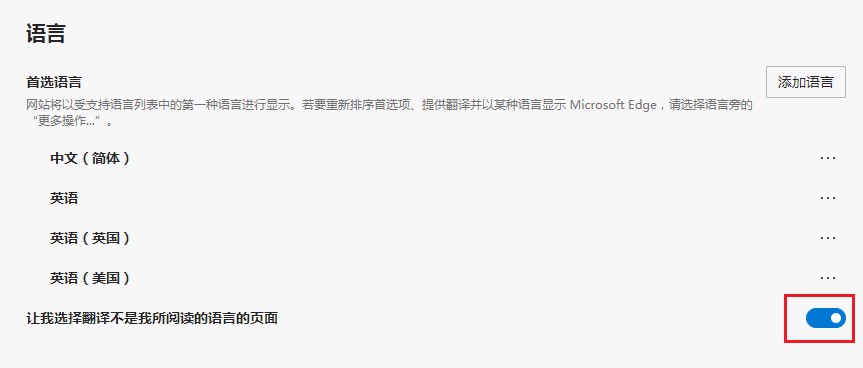
以上就是关于Edge浏览器访问英文网页时不显示翻译提示怎么办的全部内容,按照上面的方法进行设置后,再使用Edge浏览器访问英文网页时就会出现翻译提示了。
猜你喜欢
热门文章
本类排行
- 1使用IE浏览器打开网页时会自动打开Edge浏览器的解决方法(图文)
- 2如何给Edge浏览器添加翻译功能?Edge浏览器安装翻译插件图文教程
- 3Edge浏览器每次启动时会自动跳转到百度的解决方法(图文)
- 4Edge浏览器打开自动跳转到反诈中心网页的解决方法(图文)
- 5Edge浏览器主页被2345网址导航劫持怎么办(已解决)
- 6Edge浏览器用不了摄像头怎么办?Edge浏览器识别不了摄像头的解决方法
- 7使用Edge浏览器下载的文件经常会被自动删除是怎么回事(已解决)
- 8Edge浏览器经常闪退怎么办?Edge浏览器闪退的解决方法
- 9Edge浏览器的桌面图标不见了怎么办(已解决)
- 10Edge浏览器的标签栏跑到了浏览器左侧是怎么回事(已解决)
相关下载
关注手机站